Core Effects
وهو من المؤثرات الأساسية والجوهرية وتشمل 10 تأثيرات .
أين يوجد مؤثرات Core Effects ؟
من قائمة insert - effects - Core Effects
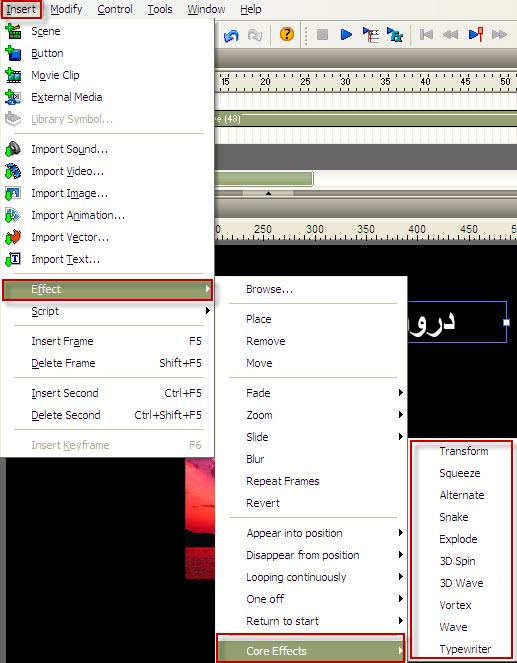
و من خانة add effects بجانب الشريط الزمني
ويحتوي على تأثيرات البرنامج الإفتراضية
transform حركات كثيرة للنص
squeeze يجمع حروف النص بشكل رائع
alternate تتقاطع حروف النص من الاعلى والاسفل
snake تأثير الثعبان ويجعل حروف النص تتابع ورى بعضها مثل الثعبان
explosive تاثير الانفجـار يجعل حروف النص تفترق مثل الانفجـار
وايضاً هذه التأثيرات حاول إكتشافهم بنفسك
3d spin
3d wave
votrtex
wave
typewriter
طريقة تنفيذ المؤثر
نقف على النص مثلا ومن قائمة insert - effects - Core Effects سوف يظهر شريط للمؤثر في الشريط الزمني ويمكن التحكم في بداية ونهاية المؤثر بالضغط بالماوس على المؤثر وتحركة لزيادة زمن بقاؤه أمامنا.
ويوجد في خصائص التأثير الكثير لعمل تعديلات وحركات جميلة كثيرة.

